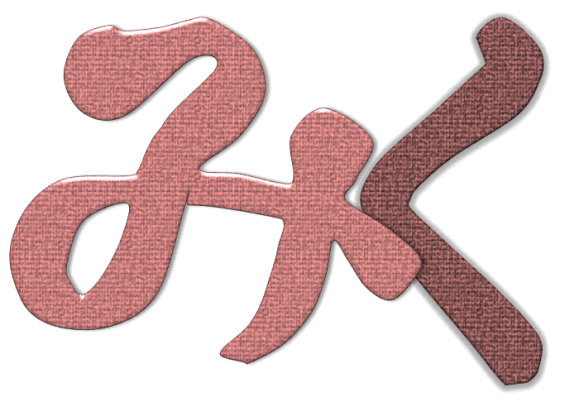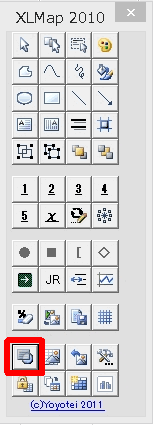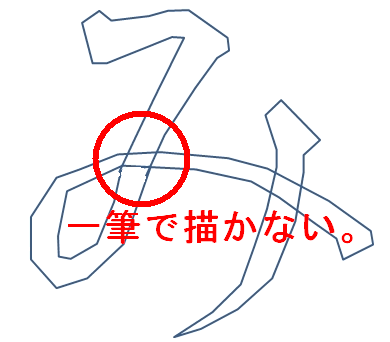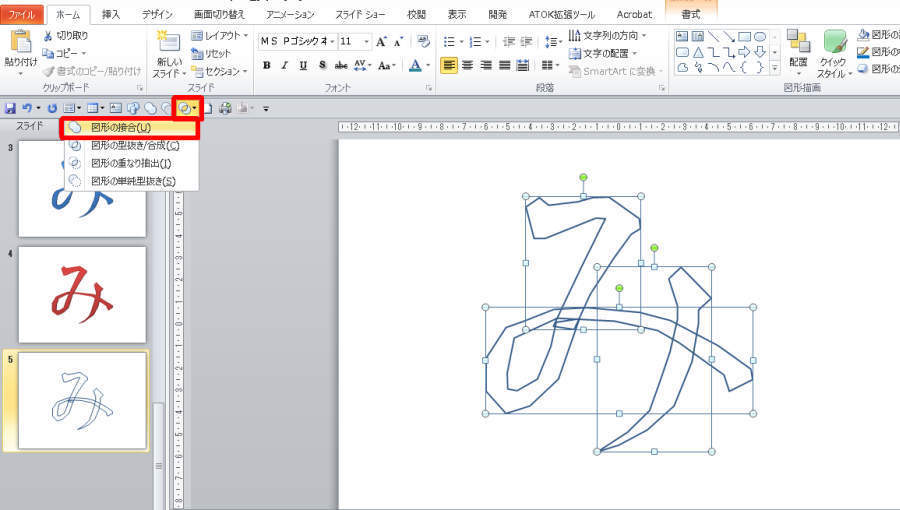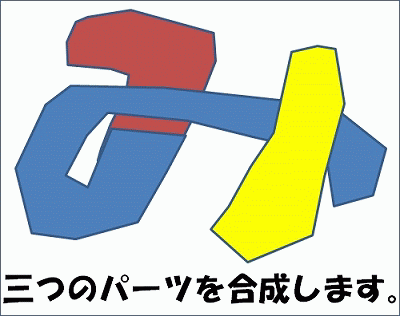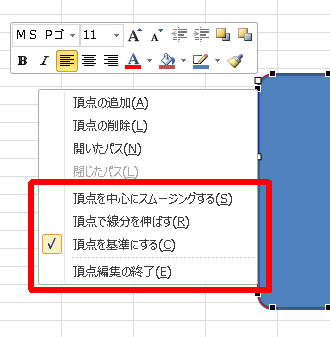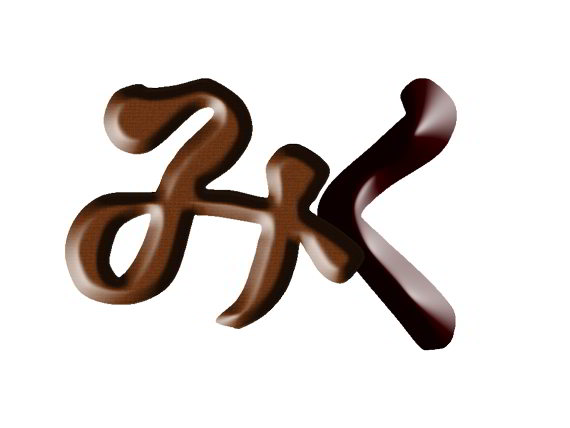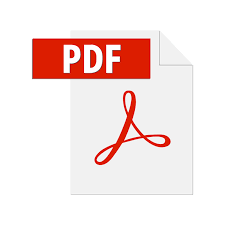雑誌やネットで素敵なデザイン文字をよく見かけます。映画や漫画のタイトルなどにも使われています。
これらの文字は既成のフォントではなく、デザイナーさんが作っているのだと思います。
自分でも似たようなデザイン文字を作りたい!
そんなニーズにお応えして、デザイン文字を簡単に自作する方法を紹介します。Microsoft Officeだけで簡単に作ることができます。
今回はフォントは使いません。一つ一つの文字を作ることで文字を自由に”重ね合わせる”ことができます。
カッコイイ文字をよく見ると、単に見栄えのするフォントを使っているだけでなく、文字の間隔に変化があります。時には重なった文字、特に濁点などでは文字の上に濁点が乗っています。このような文字はフォントでは作れません。
簡単に作るために、少しだけ手順が複雑になりますが、結局は、簡単にきれいに仕上げることができる方法です。作業時間は、1文字あたり5~10分。デザインが決まれば、何文字でも短時間でできます。
作業の概要と準備
「洋々亭」さんが配布している「XLMap」というExcelのファイル(アドイン)を使います。リンクからダウンロードして下さい。
このXLMapは、エクセルシートを半透明にして、別のソフトで表示している画像を簡単にトレースできる機能があります。XLmap2010-v0665.xlsm というマクロ付きExcelファイル(拡張子がxlsm)をダウンロードして開きます。ヘビーユーザーは、管理人のようにアドインに変換して登録しておいても良いでしょう。
今回の作業では、OfficeのExcelとPowerPointを使います。Office2010で説明します。
同じOfficeなのに、なぜ二つのソフトを使うのか。それは、それぞれ機能が違うからです。マイクロソフトが買収する以前の会社でのそれぞれのソフトの生い立ちに由来して、OfficeのWord、Excel、PowerPointの共通する機能は、同じように見えて、実は違います。今回必要な機能がExcelに無いため、PowerPointの機能を使うという分けです。Excelで文字をトレースし、それをPowerPointに移動し、図形の合成をします。
今日は、下のような文字を作ります。
描く文字は、先日アップした「初音みく」の『みく』です m(_ _;)m フォントに依存していないので文字を自由に重ねることが可能です。
デザイン文字の作り方
1.下絵となる文字の準備
いきなりデザイン文字を描こうとしても無理です。気に入った文字を下絵にして、それを変形する方法を採ります。この方法が一番簡単で、かつ、きれいにできる方法だと思います。
このため最初に、下絵になる文字を探し、必要な文字の部分だけ切り抜き、保存します。
2.下絵のトレース
① 下絵の文字の画像を開きます。大きく拡大表示します。管理人が使っているIrfanViewなら、[Ctrl]+[マウスのジョグダイヤル]で拡大表示します。
② ダウンロードしたExcelファイル『XLmap2010-v0665.xlsm』を開きます。
③ 表示される操作画面(下図)の「半透明」ボタンをクリックします。Excelシート画面が半透明になり、①の下絵が透けて見えます。
④ 下絵に沿って、[図形]⇒「フリーフォーム」でトレースします。大体でかまいません。描いたパスは、必ずパスを閉じて下さい(頂点の編集で、パスを閉じる。)。
ここで重要なポイント。一筆書きで重なる部分(下図の赤丸部分)は、図形を分割してトレースします。パーツに分けるというイメージです。図形は後で修正できるので、重なる部分は、二つの図形に分割して、それぞれが重なるように描きます。
⑤ できあがった図形を[Shift]キーを押しながらすべて選択し、コピーします。
⑥ PawerPointを起動します。白紙のスライドを挿入し、貼り付けます。
⑦ 事前に、リボンのユーザー設定で、(PowerPointにしかない機能である)『図形の合成』をリボンの下に表示しておきます。 図形をすべて選択した状態で『図形の合成』ボタンを押して、貼り付けた図形を一つに合成します。
「図形の合成」の意味が言葉だけでは分かり難いと思うので、GIFアニメを作りました。
三つの図形が一瞬で一つの図形に変換されます。
一つの図形になったら、後は、頂点の編集で変形していきます。その時、「頂点」を可能な限り削除していきます。これがきれいに仕上げるコツです。また、「頂点を中心にスムージングする」を使うときれいな曲線にできます。
完成したら、[ファイル]⇒[名前を付けて保存]で、png型式で保存します。背景の透明部分が保持されます。
PhotoShopで適当に加工すると、チョコのようにもなります。
ちょっと効果を入れただけで見違えるように美しい文字になります。